
6020
2a a 6a: 9h ás 17h
 |
da rede interna, 6020 2a a 6a: 9h ás 17h |
|
Demonstração da configuração no sistema operativo "Mac OS X 10.5":
(para uniformizar, a demonstração decorre na versão Inglesa. A versão Portuguesa é semelhante.
| Escolha "System Preferences" | |
| "Network" |
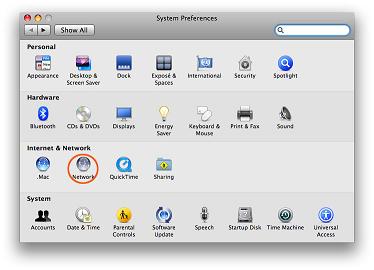 |
| Pressione "+" na lista. Canto inferior esquerdo. |
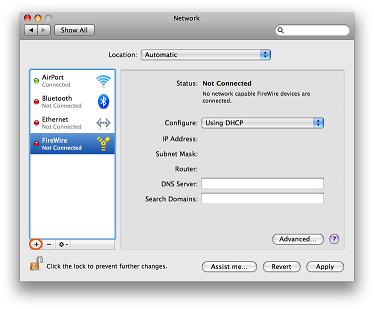 |
| Escolha o tipo de interface "VPN" | |
| No tipo de VPN escolha "L2TP
over IPSec" No "Service Name" escolha um nome que o ajude a identificar esta ligação. |
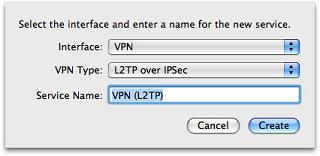 |
| Com a ligação VPN seleccionada, introduza em "Server Address" o endereço do túnel: tunel.ctn.tecnico.ulisboa.pt |
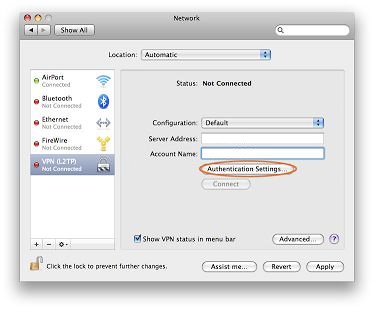 |
| No campo "Account Name, introduza o seu nome de utilizador ID-CTN. | |
| De seguida pressione em "Authentication Settings" | |
| Escolha como "User Authentication" o método "Password" e introduza a sua senha ID-CTN. |
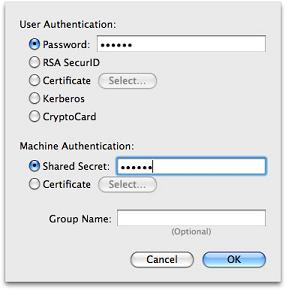 |
No campo
"Machine Authentication", escolha "Shared
Secret" e introduza a [chave pré-partilhada,
disponível aqui.]  |
|
| Ainda na janela de "Network", pressione o botão "Advanced..." |
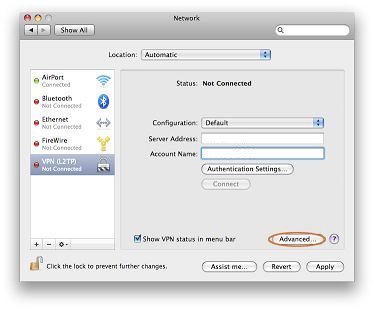 |
| Seleccione a opção "Send all traffic over VPN connection" |
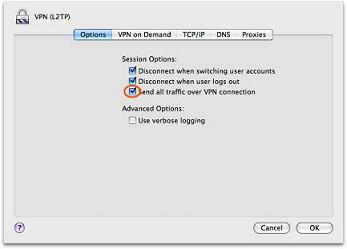 |
| Faça "OK" e terá terminado a configuração da ligação. |
Finalizando o assistente ou sempre que quiser ligar esta ligação, terá de escolher a opção "Connect".
Após esta operação, todas as suas comunicações com o exterior passam agora pela RI-CTN.